Reševanje težav z Ubuntu Applications Manager

- 4530
- 709
- Clinton Boehm
Upravitelj aplikacij v Linux Ubuntu OS je eden izmed več načinov namestitve želenega programa v računalnik. Vredno je reči, da napredni uporabniki praktično ne uporabljajo tega pristopa, raje sinaptični do njega ali ukaz APT-get. Toda za začetnike je točno tisto, kar potrebujete. Seveda tudi ne gre brez težav in program lahko preneha delovati ob najprimernejšem času. O tem bomo še naprej razpravljali. V tem članku bomo razmislili, kaj storiti, če Ubuntu ne deluje. Ugotovimo. Torej, začnimo!

Napake s programsko opremo upočasnijo uporabnika.
Upravitelj aplikacij omogoča dobesedno nekaj klik miške namestite potrebno aplikacijo v računalnik. Poleg dejstva, da lahko ta metoda prihrani čas, vam omogoča prejemanje posodobitev predhodno nameščenih pripomočkov, tako da uporabnik vedno deluje z najnovejšimi in svežimi različicami programov.
Če želite odpreti aplikacijski center Ubuntu (Ubuntu Software Center), odprite glavni meni ukaza Dodatka in nato aplikacijski center. V prejšnjih različicah Ubuntu so bile vse aplikacije brezplačne, začenši z izdajo 10.10 se je pojavila tudi plačana programska oprema.
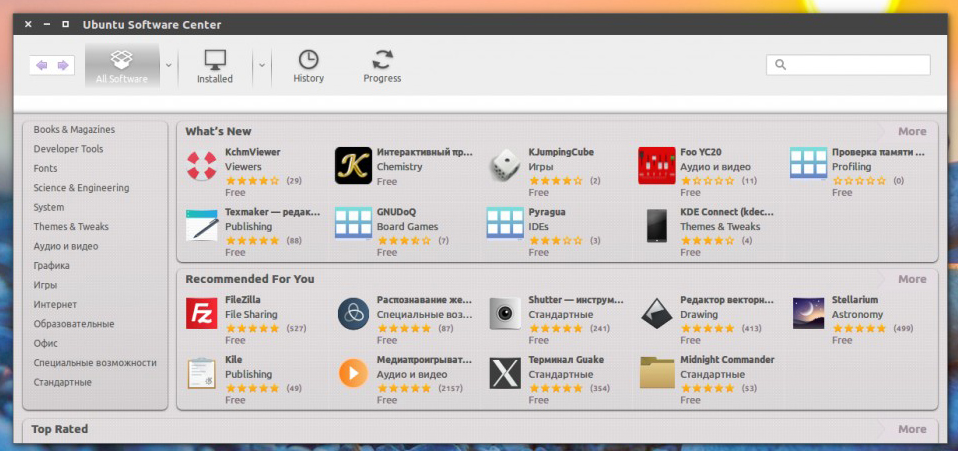
Vključitev sheme nakupa programske opreme v Ubuntuju je zelo zanimiva, kljub temu, da še ni toliko ponudb za odstranjevanje. Morda se bo kmalu povečala njihova številka, zato bo mogoče prenesti ne samo igre in multimedije.
Ubuntu Dodatek Manager je zelo enostaven za uporabo. Če želite prenesti nov pripomoček v računalniku, odprite in si oglejte odseke, ki se nahajajo na desni strani na plošči, in poiščite, kar potrebujete. Recimo, da morate prenesti nekaj igre, nato pa morate iti v razdelek »Igre«, izbrati želeno kategorijo in nato poiskati želeni izdelek med predstavljenimi izdelki.
Zgodi se, da upravitelj zaradi napačne namestitve ali črtanja programa "ročno" preneha nameščati nove programe. To je naslednje. Obremenitev uporabnosti se začne in nenadoma se na zaslonu prikaže sporočilo po dveh ali treh odstotkih obremenitve: "Potrebna je namestitev nezanesljivih paketov", in obremenitev se ustavi.
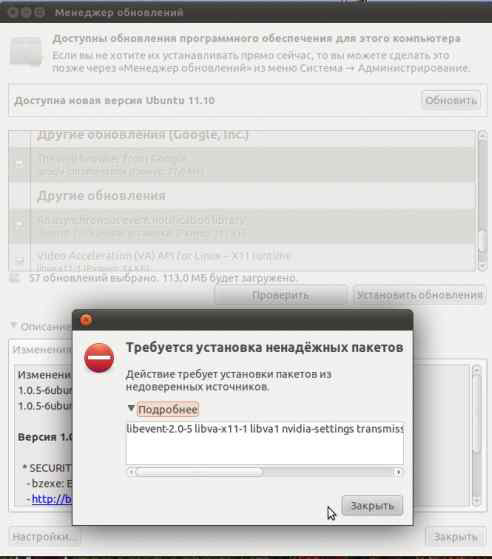
Če želite rešiti to težavo, pojdite na konzolo in zapišite ukaz:
Posodobitev sposobnosti
Kot rezultat, bodo na zaslonu prikazane vse napake, ki jih najdemo pri preverjanju tipk. Nato morate vnesti ukaz:
Sudo apt -Key adv -recv -Keys -Keyserver tipeyserver.Ubuntu.com (koda napake brez oklepajev)
Ta ukaz je treba predpisati ločeno za vsako od odkritih napak.
Zdaj spet vnesite prvo ekipo. Če napak ni, lahko varno zaženete upravitelja.
Zdaj veste, kaj storiti. Če programski center izleti. V komentarjih zapišite, kako se vam je uspelo spoprijeti s to težavo, o preostalih uporabnikih povejte o svoji izkušnji in vprašajte, ali obstajajo vprašanja na temo.

